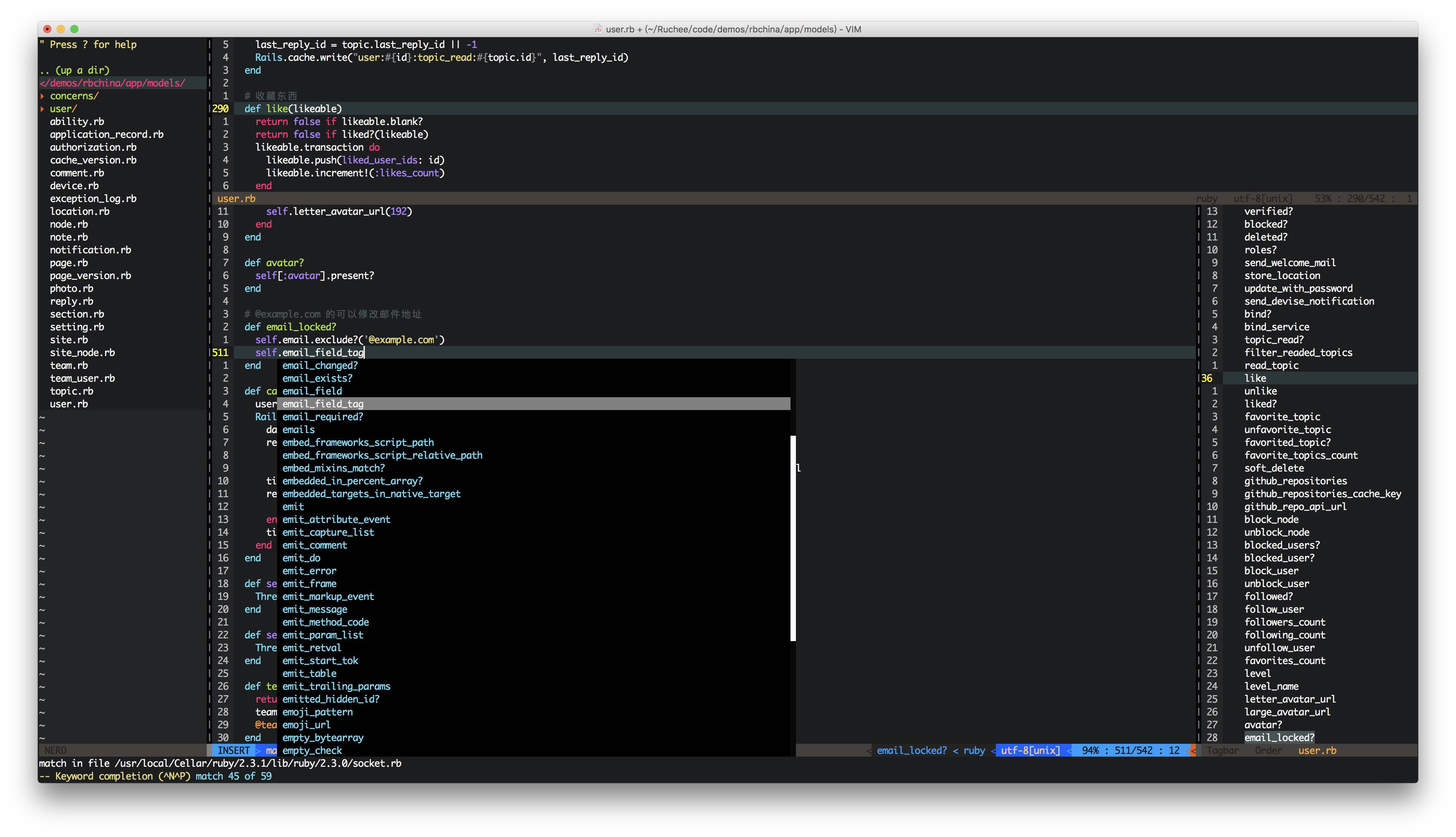For Vim 8+: Modern Vim configuration files for Vim 8+
brew install --cask macvimbrew install ctags git- 删除个人主目录下的
.vim文件夹和.vimrc文件(如果存在的话) [ 命令为rm -rf ~/.vim ~/.vimrc] - 使用
Git下载本项目,然后将项目的子目录拷贝到个人主目录下,并将vimfiles、_vimrc分别重命名为.vim、.vimrc[ 命令为git clone https://github.com/ruchee/vimrc.git ~/vimrc、mv ~/vimrc/vimfiles ~/.vim、mv ~/vimrc/_vimrc ~/.vimrc] - 指定在终端使用
MacVim[ 命令为ln -s /Applications/MacVim.app/Contents/bin/* /usr/local/bin]
sudo apt-get install vim-gtk exuberant-ctags git[ 非Debian/Ubuntu系统安装命令略有不同 ]- 删除个人主目录下的
.vim文件夹和.vimrc文件(如果存在的话) [ 命令为rm -rf ~/.vim ~/.vimrc] - 使用
Git下载本项目,然后将项目的子目录拷贝到个人主目录下,并将vimfiles、_vimrc分别重命名为.vim、.vimrc[ 命令为git clone https://github.com/ruchee/vimrc.git ~/vimrc、mv ~/vimrc/vimfiles ~/.vim、mv ~/vimrc/_vimrc ~/.vimrc] - 下载
Monaco字体,下载后使用命令mv monaco.ttf ~/.fonts完成安装 [ Monaco 字体下载地址 https://github.com/todylu/monaco.ttf/blob/master/monaco.ttf?raw=true ]
- 访问 http://www.vim.org/download.php#pc 下载最新的
gVim(有可能需要翻墙才能访问) - 安装
gVim到任意目录,这儿为方便讲解,我假定你安装到了D:\Apps\Vim - 将
D:\Apps\Vim\vim82加入path环境变量 [ 不知何为环境变量者,请求助于搜索引擎 ] - 删除
Vim安装目录下的vimfiles目录以及_vimrc文件 [ 如果你自己修改过配置,请注意备份 ] - 使用
Git下载本项目,然后将项目的子目录拷贝到Vim安装目录下,取代已删文件的位置 [ 命令为git clone https://github.com/ruchee/vimrc.git](也可以点击本页面的Code -> Download ZIP按钮下载) - 访问 http://ctags.sourceforge.net 下载最新的
ctags,将ctags.exe复制到D:\Apps\Vim\vim82目录 - 安装
Monaco字体,本配置默认使用该字体,可上 https://github.com/todylu/monaco.ttf/blob/master/monaco.ttf?raw=true 下载,下载后丢到C:\WINDOWS\Fonts目录即可
- 启动
Cygwin安装器,选中vim、git为Install状态,然后开始安装,直至安装完成 - 打开
Cygwin终端,用Git下载本项目 - 余下各步骤与上述
Linux下的步骤完全一样,这儿不再赘述 - 字体安装这一步,因为
Cygwin沿用的是Windows的字体,所以将字体文件放到C:\WINDOWS\Fonts下即可
- 使用说明全部集中在
_vimrc文件的头部,配置的后半部分是各插件的具体配置项,初学无需理会 - 如出现快捷键不响应的情况,请检查你是否开启了其他软件(比如 金山词霸 等),某些软件的快捷键有可能和
Vim相冲突,只需修改或禁用这些软件的快捷键即可 - 本配置默认显示的是相对行号,如不习惯,可注释掉配置中的
set relativenumber一项,以使用绝对行号 - 如果条件允许,最好用
universal-ctags替代老旧的ctags - 部分插件需要脚本语言的支持,如果条件允许,请安装
Python3、Ruby等语言的运行环境 - 本配置集成了
vim-sync插件,可以和远程服务器相互传输文件,使用此功能需要先配置项目的.sync,详情请参考 eshion/vim-sync#10 php-cs-fixer的配置,请参考:https://www.ruchee.com/notes/2021/use_php-cs-fixer_format_php_code.html- 请尽量使用最新的
Vim 8.x版本,低版本部分功能可能无法正常工作
- 首先确保系统能够找到
ctags,也就是ctags添加到了系统的path环境变量 - 以
MinGW为例,到编译器安装目录的include目录上(譬如D:\MinGW\include)执行命令ctags -R --languages=c,c++ - 在
_vimrc文件中添加两行set tags+=D:/MinGW/include/tags、set path+=D:/MinGW/include - 以后编辑
C/C++源文件时,键入一小部分字符,然后按Ctrl+P即可拥有简单的C/C++代码补全 - 将光标移到某个函数名上,按
Ctrl+],Vim将自动跳转到该函数的定义,按Ctrl+T可返回跳转之前的位置
社区还有更强大的补全工具 YouCompleteMe 和 LSP,本配置未集成,请自行探索安装
需要安装四个插件(本配置未集成,请自行下载安装)
lsplsp-settingsasyncompleteasyncomplete-lsp
我的配置信息如下:
let g:lsp_diagnostics_enabled = 0 " 不使用 LSP 自带的错误检测
let g:asyncomplete_auto_popup = 0 " 禁止补全窗口自动弹出
" 使用 Ctrl + U 快捷键手动弹出补全窗口
imap <c-u> <Plug>(asyncomplete_force_refresh)
" 指定各编程语言使用的 LSP Server
let g:lsp_settings_filetype_elixir = 'elixir-ls'
let g:lsp_settings_filetype_php = 'intelephense'
let g:lsp_settings_filetype_python = 'pylsp-all'
let g:lsp_settings_filetype_ruby = 'solargraph'
let g:lsp_settings_filetype_javascript = 'deno'
let g:lsp_settings_filetype_typescript = 'deno'详细使用方法请参考:https://github.com/mattn/vim-lsp-settings
可在指定目录放置一个配置文件来覆盖本配置的默认设置项
macOS和Linux放在HOME目录下,命名为.self.vimWindows放在Vim安装目录下,命名为_self.vim
下面是一个配置文件的示例:
"----------------------------------------------------------------------
let g:snips_author = 'Ruchee'
"----------------------------------------------------------------------
" 进行 LISP 开发时,将此设置值改为0,以关闭默认的 NERD Commenter 按键映射
" NERD Commenter 和 Vlime 的按键有冲突
let g:NERDCreateDefaultMappings = 1
"----------------------------------------------------------------------
" For Elixir
let g:tagbar_type_elixir = {
\ 'ctagstype' : 'elixir',
\ 'kinds' : [
\ 'm:modules',
\ 'f:functions',
\ 'p:protocols',
\ 'c:callbacks',
\ 'd:delegates',
\ 'e:exceptions',
\ 'g:guards',
\ 'i:implementations',
\ 'a:macros',
\ 'o:operators',
\ 'r:records',
\ 't:tests',
\ 'y:types',
\ ]
\ }
au FileType erlang set tags+=~/code/data/sources/languages/erlang/tags
au FileType elixir set tags+=~/code/data/sources/languages/elixir/tags
"----------------------------------------------------------------------
" For TypeScript
let g:tagbar_type_typescript = {
\ 'ctagstype': 'typescript',
\ 'kinds': [
\ 'n:namespaces',
\ 'i:interfaces',
\ 'c:classes',
\ 'g:enums',
\ 'e:enumerators',
\ 'm:methods',
\ 'f:functions',
\ 'z:function parameters',
\ 'p:properties',
\ 'v:variables',
\ 'l:local variables',
\ 'C:constants',
\ 'G:generators',
\ 'a:aliases',
\ ]
\ }
"----------------------------------------------------------------------本配置文件的更新以我本机的实际使用情况为准
祝使用愉快